如何在同一Excel中为不同单元格设置不同密码
1、如图,为教师和学生区域设定不同的密码,点击“审阅”中的“允许用户编辑区域”。
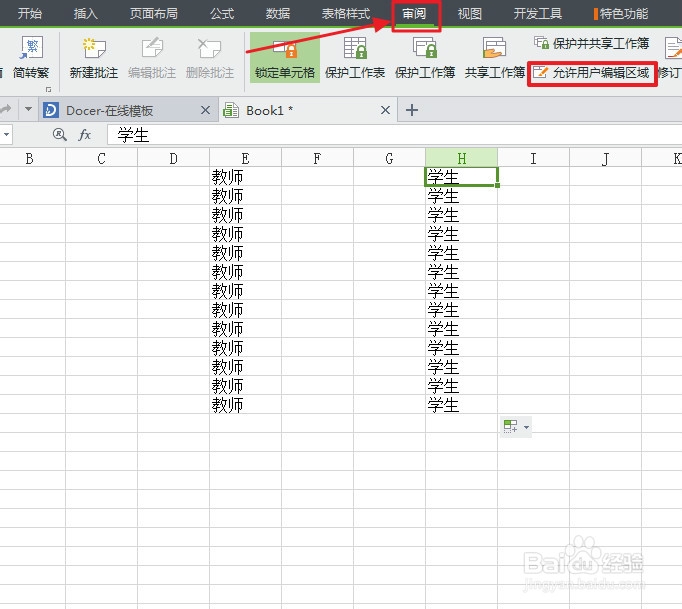
2、好哒,如我所愿,出现了一个对话框,选择“新建”。

3、然后点击红框内的标志,进行单元格区域的选择。
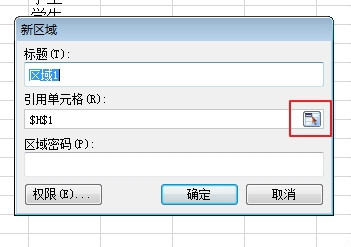
4、再然后,将教师区域全部选择,点击红框内的按键进行保存。
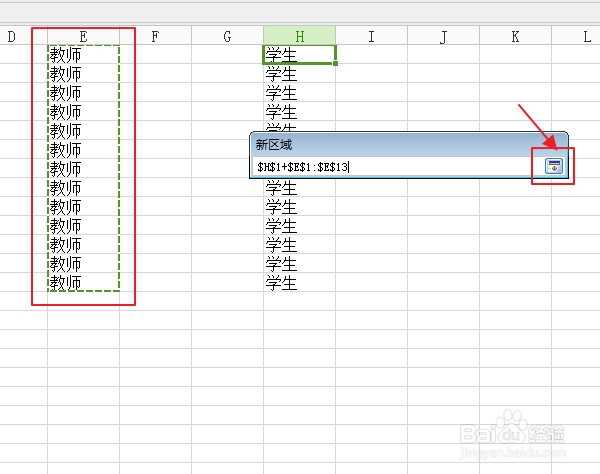
5、设置此区域的密码~
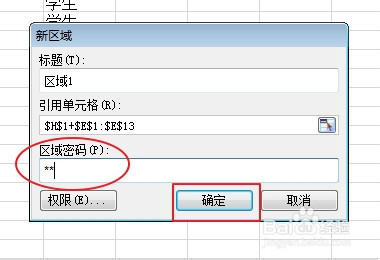
6、确认一下密码。

7、然后再点击“新建”。步骤同上喽~

8、点击进行选择区域。
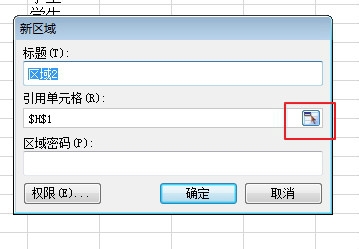
9、选择学生区域,保存。

10、设置此区域的密码,点击“确定”。
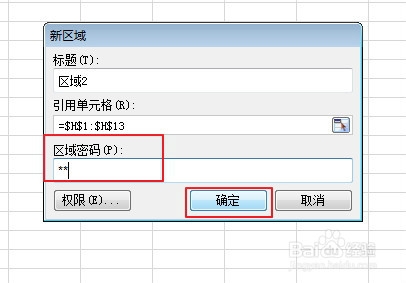
11、确认密码。

12、点击“确定”进行保存。
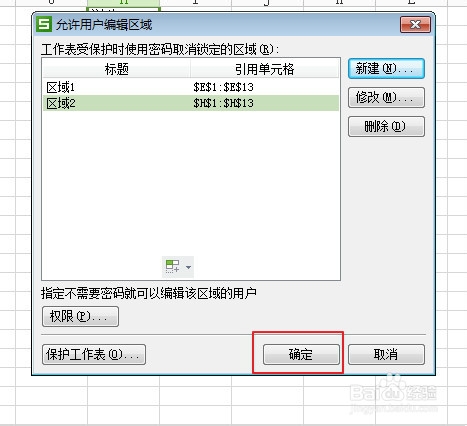
13、然后点击“审阅”中的“保护工作表”。
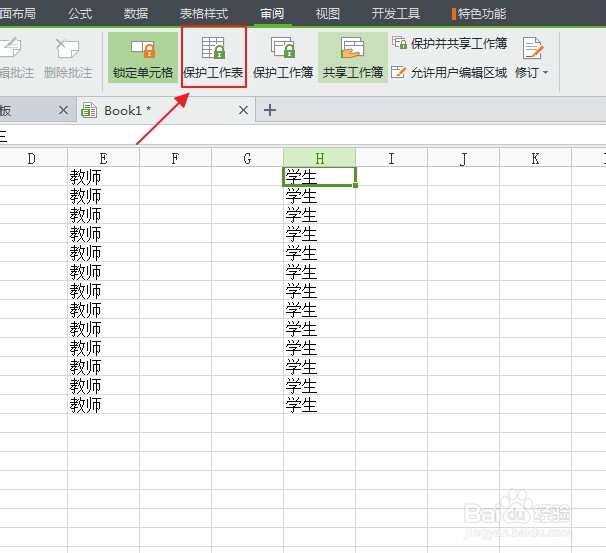
14、点击“确定”。OK

15、这时你对两个区域的数据进行更改就要输入密码了,重点是两个区域有着不同的密码!!!!0k~教程结束!

声明:本网站引用、摘录或转载内容仅供网站访问者交流或参考,不代表本站立场,如存在版权或非法内容,请联系站长删除,联系邮箱:site.kefu@qq.com。
阅读量:114
阅读量:71
阅读量:38
阅读量:76
阅读量:86